Jeśli masz wydrukowany dokument lub obraz, który chcesz wstawić do dokumentu programu Word, możesz to zrobić na kilka sposobów.
Uwaga: Jeśli szukasz instrukcji dotyczących podłączania skanera lub kopiarki do systemu Microsoft Windows, odwiedź witrynę pomocy technicznej producenta urządzenia.
Zeskanuj obraz w Word
Aby zeskanować obraz do dokumentu programu Word, możesz użyć skanera, drukarki wielofunkcyjnej, kopiarki z funkcją skanowania lub cyfrowego aparatu fotograficznego.
-
Zeskanuj swój obraz lub zrób zdjęcie za pomocą aparatu cyfrowego lub smartfonu.
-
Zapisz obraz w standardowym formacie obrazu, takim jak .JPG, .PNG lub .GIF. Umieść go w folderze, do który możesz uzyskać dostęp na komputerze.
-
W Word umieść kursor w miejscu, w którym chcesz wstawić zeskanowany obraz, a następnie na karcie Wstawianie na Wstążce kliknij pozycję Obrazy.
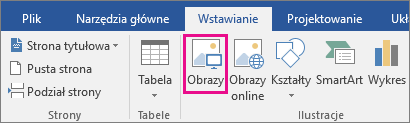
-
Wybierz zeskanowany obraz w oknie dialogowym i kliknij pozycję Wstaw.
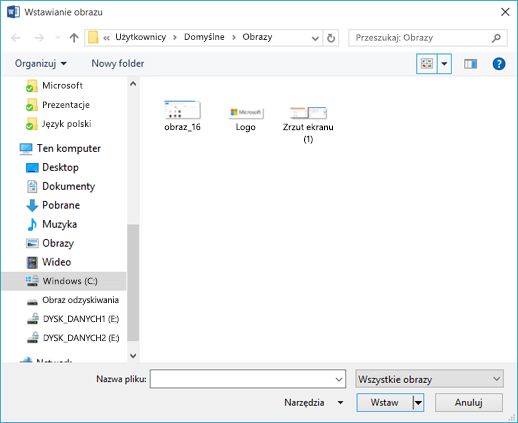
Skanowanie tekstu do programu Word
Najlepszym sposobem skanowania dokumentu do programu Microsoft Word jest skorzystanie z bezpłatnej aplikacji Office Lens na smartfonie lub tablecie. Dokument jest przechwytywalny za pomocą aparatu urządzenia i można go zapisywać bezpośrednio w formacie Word jako dokument edytowalny. Jest ona dostępna bezpłatnie na tablecie iPad, telefonie iPhone, telefonach Windows Phone i urządzeniach z systemem Android.
Jeśli nie chcesz korzystać z aplikacji Office Lens, najlepszą opcją jest zeskanowanie dokumentu w formacie PDF przy użyciu natywnego oprogramowania skanera, a następnie otwarcie tego pliku PDF w Word.
-
W Word kliknij pozycję Plik > Otwórz.
-
Przejdź do lokalizacji przechowywania pliku PDF i otwórz go.
-
Word otworzy okno dialogowe z potwierdzeniem próby zaimportowania tekstu pliku PDF. Kliknij przycisk OK , aby potwierdzić, a Word zaimportuje tekst. Word dołoży wszelkich starań, aby zachować formatowanie tekstu w formacie PDF.

Aby uzyskać więcej informacji, zobacz Edytowanie zawartości pliku PDF w programie Word .
Uwaga: Dokładność rozpoznawania tekstu zależy od jakości skanu i czytelności skanowanego tekstu. Pismo ręczne rzadko jest rozpoznawane, więc skanowanie tekstu wpisanego na klawiaturze lub wydrukowanego daje najlepsze wyniki. Zawsze sprawdzaj tekst po otwarciu go w Word, aby upewnić się, że tekst został dokładnie rozpoznany.
Alternatywnie skaner mógł być wyposażony w aplikację, która umożliwia optyczne rozpoznawanie znaków (OCR). Aby uzyskać więcej informacji, zapoznaj się z dokumentacją urządzenia lub skontaktuj się z producentem urządzenia.
Czy masz pytania dotyczące programu Word, na które nie ma tutaj odpowiedzi?
Pomoc w ulepszaniu programu Word
Masz sugestie dotyczące możliwości ulepszenia Word ? Podziel się z nami swoją opinią. Aby uzyskać więcej informacji, zobacz artykuł Jak przesłać opinię na temat pakietu Microsoft Office?.










